Das Navigationswerkzeug Autodesk® Ansichtswürfel® stellt visuelle Informationen zur aktuellen Ausrichtung eines Modells zur Verfügung. Sie können den Ansichtswürfel zum Anpassen des Modellansichtspunkts verwenden.
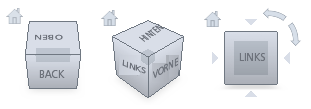
Das Ansichtswürfel-Werkzeug ist eine Schnittstelle, auf die Sie klicken und die Sie ziehen können. Ihr Zweck ist der Wechsel zwischen der Standardansicht und der isometrischen Ansicht Ihres Modells. Das Ansichtswürfel-Werkzeug wird in einer Ecke des Fensters über dem Modell im inaktiven Zustand angezeigt. Das Ansichtswürfel-Werkzeug stellt visuelle Informationen zum aktuellen Ansichtspunkt des Modells bei Ansichtsänderungen wieder. Sie aktivieren das Ansichtswürfel-Werkzeug, indem Sie den Cursor darauf platzieren. Sie können den Ansichtswürfel ziehen und darauf klicken, zu einer der verfügbaren voreingestellten Ansichten wechseln, die aktuelle Ansicht rollen oder in die Ausgangsansicht des Modells ändern.
Steuern der Ansichtswürfel-Darstellung
Das Ansichtswürfel-Werkzeug kann im aktiven oder inaktiven Zustand angezeigt werden. Im inaktiven Zustand ist das Werkzeug teilweise transparent, sodass die darunter liegende Ansicht des Modells sichtbar bleibt. Im aktiven Zustand verdeckt das Werkzeug möglicherweise die Objekte in der aktuellen Ansicht des Modells.
Sie können die Opazität (Deckkraft) für den inaktiven Zustand sowie die folgenden Eigenschaften für das Ansichtswürfel-Werkzeug festlegen:
- Größe
- Position
- Standardausrichtung
- Kompassanzeige
Verwenden des Kompasses
Der Kompass wird unterhalb des Ansichtswürfel-Werkzeugs angezeigt und gibt die Nordrichtung des Modells an. Sie können auf einen Himmelsrichtungsbuchstaben auf dem Kompass klicken, um das Modell zu drehen. Oder Sie klicken auf einen Buchstaben bzw. den Kompassring und ziehen, um das Modell interaktiv um den Drehpunkt zu drehen.
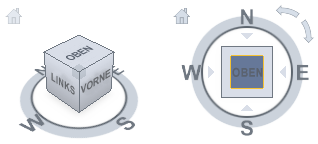
Ziehen oder Klicken auf das Ansichtswürfel-Werkzeug
Wenn Sie das Ansichtswürfel-Werkzeug ziehen oder darauf klicken, wird die Ansicht des Modells um einen Drehpunkt neu ausgerichtet. Der Drehpunkt wird in der Mitte des Objekts angezeigt, das vor der Verwendung des Ansichtswürfel-Werkzeug zuletzt ausgewählt war.
Steuern des Ansichtswürfels
- Klicken Sie mit der rechten Maustaste auf den Ansichtswürfel, und wählen Sie Eigenschaften aus.
- Wählen Sie im Dialogfeld Ansichtswürfel - Eigenschaften eine der verfügbaren Positionen in der Dropdown-Liste Position auf dem Bildschirm aus.
- Klicken Sie auf OK.
So steuern Sie die Position des Ansichtswürfels
- Klicken Sie mit der rechten Maustaste auf den Ansichtswürfel, und wählen Sie Eigenschaften aus.
- Wählen Sie im Dialogfeld Ansichtswürfel - Eigenschaften aus der Dropdown-Liste Größe des Ansichtswürfels eine Option aus.
- Klicken Sie auf OK.
So steuern Sie die Größe des Ansichtswürfels
- Klicken Sie mit der rechten Maustaste auf den Ansichtswürfel, und wählen Sie Eigenschaften aus.
- Wählen Sie im Dialogfeld Ansichtswürfel - Eigenschaften aus der Dropdown-Liste Opazität wenn nicht aktiv eine Option aus.
- Klicken Sie auf OK.
So steuern Sie die Opazität des Ansichtswürfels bei Inaktivität
- Klicken Sie mit der rechten Maustaste auf den Ansichtswürfel, und wählen Sie Eigenschaften aus.
- Wählen Sie im Dialogfeld Ansichtswürfel - Eigenschaften unter Kompass die Option Kompass anzeigen aus.
Der Kompass wird unterhalb des Ansichtswürfels angezeigt und gibt die Nordrichtung für das Modell an.
- Klicken Sie auf OK.
So zeigen Sie den Kompass unterhalb des Ansichtswürfels an
Ansichtswürfel-Menü
Verwenden Sie das Ansichtswürfel-Menü zum Wiederherstellen und Definieren der Ausgangsansicht eines Modells, zum Wechseln zwischen Ansichtsprojektionsmodi und zum Ändern des interaktiven Verhaltens und der Darstellung des Ansichtswürfels. Wählen Sie eine der folgenden Möglichkeiten, um das Ansichtswürfel-Menü anzuzeigen:
- Klicken Sie mit der rechten Maustaste auf den Kompass, das Symbol Start oder den Hauptbereich des Ansichtswürfels.
- Klicken Sie auf die Kontextmenüschaltfläche in der Nähe des Ansichtswürfels.
| Die folgenden Optionen sind im Ansichtswürfel-Menü vorhanden: | |
|---|---|
| Ausgangsansicht | Die Standardansicht des Modells. Sie können die Standardansicht mithilfe der Option Aktuelle Ansicht als Ausgangsansicht festlegen ändern. Sie können zur Ausgangsposition navigieren, indem Sie diese Option im Kontextmenü auswählen oder indem Sie auf das Symbol Start klicken, das sich über dem Ansichtswürfel befindet. |
| Orthogonal | Ein Anzeigemodus, bei dem alle Punkte eines Modells entlang paralleler Linien auf den Bildschirm projiziert werden. |
| Perspektivisch | Ein Anzeigemodus, bei dem ein Modell in einer Drei-Punkt-Perspektive angezeigt wird, so wie Objekte tatsächlich vom menschlichen Auge wahrgenommen werden. |
| Auf Auswahl begrenzen | Der Mittelpunkt und der Abstand werden nicht geändert, unabhängig davon, ob Objekte ausgewählt sind oder die Auswahl aufgehoben wurde. |
| Aktuelle Ansicht als Ausgangsansicht festlegen |
Legt die aktuelle Ansicht als Standardansicht fest:
|
| Aktuelle Ansicht als Vorderansicht festlegen |
Stellen Sie die Ausrichtung des Ansichtswürfels relativ zum Modell ein, indem Sie die aktuelle Ansicht an der VORDERSEITE des Modells ausrichten und anschließend die Option Aktuelle Ansicht festlegen als zusammen mit der entsprechenden Auswahl festlegen. Die Unteransicht des Ansichtswürfels bestimmt die Ausrichtung der Ausgangsebene des Modells. Die Neudefinition des Ansichtswürfels wirkt sich auf die Ausgangsebene des Modells sowie die Schatten und Reflexionen auf der Ausgangsebene aus. |
| Vorderansicht zurücksetzen | Setzt die Vorderansicht auf die Standardeinstellung zurück. |
| Eigenschaften | Öffnet das Dialogfeld Ansichtswürfel-Eigenschaften. |
| Hilfethemen | Startet das Online-Hilfesystem und zeigt das Thema zum Ansichtswürfel an. |
Ansichtswürfel-Eigenschaften
Legen Sie die Voreinstellungen für die Arbeit mit dem Ansichtswürfel fest.
Zugriff:
Klicken Sie auf 
 Optionen
Optionen  Grafiken
Grafiken  Navigationswerkzeuge
Navigationswerkzeuge  Ansichtswürfel, und wählen Sie im Ansichtswürfel-Menü den Befehl Eigenschaften aus, um das Dialogfeld Ansichtswürfel-Eigenschaften zu öffnen.
Ansichtswürfel, und wählen Sie im Ansichtswürfel-Menü den Befehl Eigenschaften aus, um das Dialogfeld Ansichtswürfel-Eigenschaften zu öffnen.
| Voreinstellungen für die Ansichtswürfel-Anzeige: | |
|---|---|
| Ansichtswürfel anzeigen | Wenn das Kontrollkästchen aktiviert ist, wird der Ansichtswürfel standardmäßig im Grafikfenster angezeigt. Wenn die Anzeige des Ansichtswürfels deaktiviert ist, steht er automatisch in der Navigationsleiste zur Verfügung. |
| Position auf dem Bildschirm | Der Ansichtswürfel kann in jeder beliebigen Ecke des Bildschirms platziert werden, indem Sie eine der Optionen im Dropdown-Auswahlfeld Bildschirmposition auswählen: Oben rechts, Unten rechts, Oben links oder Unten links. |
| Größe des Ansichtswürfels | Legt die Größe des Ansichtswürfels fest: Sehr klein, Klein, Normal oder Groß. |
| Opazität, wenn nicht aktiv | Wenn sich der Cursor in der Umgebung des Ansichtswürfels befindet, werden der Würfel und alle zusätzlichen Steuerelemente deckend angezeigt. Wenn sich der Cursor sich in einem gewissen Abstand vom Ansichtswürfel befindet, wird der Ansichtswürfel möglicherweise mit verminderter Opazität angezeigt. Gibt die Opazitätsanzeige an, wenn der Cursor entfernt (inaktiv) vom Ansichtswürfel ist. |
| Szene immer aufrecht halten | Wenn Sie auf Kanten, Ecken oder Flächen des Ansichtswürfels klicken, versucht der Ausrichtungsalgorithmus, den Blickwinkel so zu drehen, dass "auf dem Kopf stehende" Ausrichtungen der Szene vermieden werden. |
Ziehen des Ansichtswürfels:
Wenn Sie auf den Ansichtswürfel klicken und ihn ziehen, wird die Szene auf die gleiche Weise wie der Ansichtswürfel (der sich um den eigenen Mittelpunkt dreht) gedreht.
| Voreinstellung Beim Ziehen auf dem Ansichtswürfel: | |
|---|---|
| Auf nächste Ansicht rasten: | Wenn diese Option aktiviert ist, rastet der Blickwinkel auf eine der festen Ansichten ein, wenn die gedrehte Position in einem Winkel in der Nähe einer der festen Ansichten steht. |
Klicken auf den Ansichtswürfel:
Klicken Sie auf eine Fläche, eine Kante, eine Ecke, einen Pfeil einer angrenzenden Fläche oder einen Drehpfeil, um zwischen verschiedenen vorgabemäßigen Ansichtsblickwinkeln zu wechseln.
| Voreinstellungen Beim Klicken auf den Ansichtswürfel: | |
|---|---|
| An Ansicht anpassen, wenn diese sich ändert | Bei Auswahl dieser Option wird beim Klicken auf den Ansichtswürfel die Ansicht um den Mittelpunkt der Szene gedreht und verkleinert, um die Szene an das Ansichtsfenster anzupassen. Beim Ziehen des Ansichtswürfels wird vor dem Ziehen die Ansicht so geändert, dass der Mittelpunkt der Szene betrachtet wird (Zoom findet jedoch nicht statt). Der Mittelpunkt wird dann beim Ziehen als Drehpunkt verwendet. Wenn diese Option nicht ausgewählt ist, erfolgt beim Klicken oder Ziehen des Ansichtswürfels die Drehung um den aktuellen Drehpunkt, und es findet keine Verkleinerung oder Vergrößerung statt. |
| Fließende Übergänge, wenn Ansicht gewechselt wird |
Ein animierter Übergang wird angezeigt, wenn Sie auf einen Abschnitt des Ansichtswürfels klicken. Auf diese Weise können Sie die räumliche Beziehung zwischen dem aktuellen Blickwinkel und dem ausgewählten Blickwinkel visualisieren. Anmerkung: Wenn Sie in 3D-Szenen navigieren, die viel Geometrie enthalten, kann die Bildfrequenz der Anwendung stark sinken. Dadurch ist es möglich, dass das System Blickwinkelübergänge nicht mehr fließend animieren kann.
|
| Voreinstellungen Kompass: | |
|---|---|
| Kompass anzeigen | Legt die Voreinstellung für die Anzeige des Kompasses fest. Diese Funktion ist vorgabemäßig deaktiviert. |
| Winkel der Nordachse | Legt den Winkel zwischen der Fläche VORNE des Ansichtswürfels und der Kompassrichtung Norden fest. |